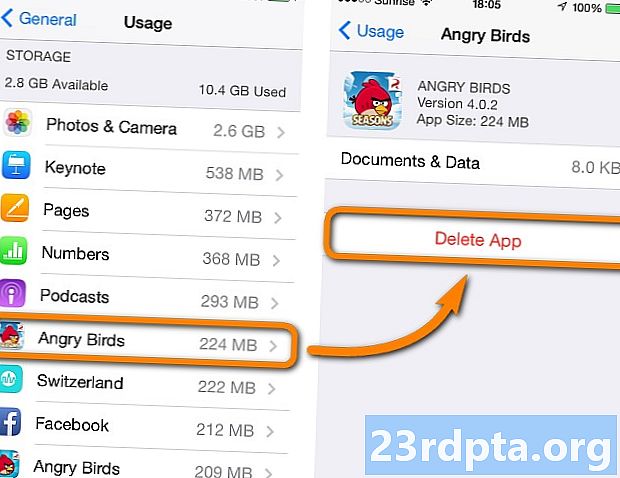
Tartalom
- Alkalmazások törlése Android-eszközéről
- 1. lehetőség: Törölje az alkalmazásokat a beállításokból
- 2. lehetőség: Törölje az alkalmazásokat a Google Play Áruházból
- 3. lehetőség: Törölje az alkalmazásfiókból
- Hogyan törölhetünk alkalmazásokat az Amazon Fire készülékeiről
- Az előre telepített alkalmazások törlése
- Mi történik, ha törli a megvásárolt alkalmazásokat
- Végső gondolatok

Ha az Android-eszközön nincs elég tárhely, akkor kíváncsi lehet az alkalmazások telefonról történő törlésére. Egy alkalmazás törlése egy egyszerű feladat, amely nem vesz sok időt igénybe. A folyamat azonban eltérhet attól függően, hogy milyen eszközön van, és milyen Android verziót futtat.
Olvassa tovább: Hogyan lehet törölni a Facebook-fiókot?
Ebben a bejegyzésben részletesebben megvizsgáljuk az alkalmazások Android-eszközön történő törlésének különféle módjait, a rendszeralkalmazásoktól való megszabadulás módját és egyebet. Lássunk neki.
Alkalmazások törlése Android-eszközéről
Tehát „hogyan lehet az alkalmazásokat törölni” - egyszerű kérdés, igaz? Valójában háromféle módon törölheti az alkalmazásokat az eszközéről. Nem mindegyik működik az Android régebbi verzióin, míg azok, akik a Google operációs rendszerének újabb verzióját futtatják, mindháromat használhatják. Az alábbiakban megtalálja az összes szükséges információt.
1. lehetőség: Törölje az alkalmazásokat a beállításokból
Ez a módszer az Android összes verziójára használható. Az első dolog, amit meg kell tennie, az a Beállítások menüben a készüléken. Ezután nyisd ki Alkalmazások vagy Alkalmazáskezelő (eszközétől függően) keresse meg a törölni kívánt alkalmazást, és válassza ki, majd érintse meg a gombot Eltávolítás gomb.
Az alkalmazást a legtöbb esetben másodpercek alatt törli az eszközéről. A kitöltést követően visszakerülnek a Alkalmazások menüben megismételheti a folyamatot további alkalmazások törléséhez, ha szeretné vagy meg kellene.
Lépésről lépésre:
- Nyisd kiBeállítások a készüléken.
- Érintse meg Alkalmazások vagy Alkalmazáskezelő.
- Érintse meg az eltávolítani kívánt alkalmazást. Lehet, hogy görgetnie kell a megfelelő megtalálásához.
- Koppintson a Eltávolítás.
2. lehetőség: Törölje az alkalmazásokat a Google Play Áruházból
A második lehetőség az, hogy törölje a megszabadulni kívánt alkalmazásokat a Play Áruház meglátogatásával. Keresse meg és indítsa el a Play Áruház alkalmazást eszközén, nyissa meg a Beállítások, és válassza a lehetőséget Saját alkalmazások és játékok. Akkor csak keresse meg a telepített szakaszban nyissa meg a törölni kívánt alkalmazást, majd érintse meg a gombot Eltávolítás.
Néhány másodperc múlva az alkalmazás törlődik az eszközről. Ha több alkalmazástól meg akar szabadulni, csak érintse meg okostelefonján vagy táblagépén a Vissza gombot telepített szakasz ismét, és ismételje meg a folyamatot.
Lépésről lépésre:
- Nyissa meg a Play Áruház alkalmazást a készüléken.
- Nyissa meg a Beállítások menü.
- Érintse meg Saját alkalmazások és játékok.
- Keresse meg a telepített szakasz.
- Koppintson az eltávolítani kívánt alkalmazásra. Lehet, hogy görgetnie kell a megfelelő megtalálásához.
- Koppintson a Eltávolítás.
3. lehetőség: Törölje az alkalmazásfiókból
Ez valószínűleg a leggyorsabb és legegyszerűbb módszer az okostelefonon vagy táblagépen lévő alkalmazások törlésére, bár nem működik az Android régebbi verzióit futtató eszközökön. Ha az alábbiakban ismertetett módszer nem működik érted, csak ragaszkodjon a fent felsorolt két lehetőség egyikéhez.
Így működik. Csak nyissa meg az alkalmazásfiókot, ahol az összes alkalmazás található, érintse meg hosszan a megszabadulni kívánt ikont, és húzza a Eltávolítás szakasz, amelyet a képernyőn lát. Az utolsó lépés csak megérinteni rendben amikor felbukkan az ablak, amely megkérdezi, hogy szeretné-e eltávolítani az alkalmazást.
Ez a folyamat azokra a alkalmazásokra is működik, amelyek a kezdőképernyőn vannak, és nem csak azoknak, amelyek az alkalmazásfiókban vannak.
Lépésről lépésre:
- Érintse meg hosszan az alkalmazásfiókban vagy a kezdőképernyőn található alkalmazáson.
- Húzza a Eltávolítás szakasz, amely megjelenik a képernyőn.
- Érintse meg rendben amikor megjelenik a felbukkanó ablak.
Hogyan törölhetünk alkalmazásokat az Amazon Fire készülékeiről
A fenti három lehetőségnek a legtöbb Android-eszközön működnie kell, de nem mindennél. Mint mindig, van néhány kivétel, amelyek eltérő megközelítést igényelnek. Ezek között vannak az Amazon Fire készülékei, amelyek az Android nagyon testreszabott verzióját futtatják.
Az alkalmazások törlése a Fire készülékektől eltér az egyéb Android készülékektől, de ez még mindig meglehetősen egyszerű. Az első dolog, amit meg kell tennie, érintse meg a gombot Alkalmazások fül az otthoni képernyőn. Akkor csak válassza ki a Eszköz lapon, amely felsorolja az eszközre telepített összes alkalmazást, tartsa lenyomva az alkalmazást, amelytől meg akar szabadulni, és válassza a Távolítsa el az eszközről választási lehetőség. Könnyű, igaz?
Lépésről lépésre:
- Érintse meg a Alkalmazások fül a kezdőképernyőn.
- Érintse meg a Eszköz fület.
- Érintse meg hosszan az eltávolítani kívánt alkalmazást.
- Érintse meg Távolítsa el az eszközről.
Az előre telepített alkalmazások törlése
Az összes Android készülék előre telepítve van, sok különböző alkalmazással. Ezek közé tartozik számos olyan hasznos, amelyek közül a legtöbb ember nem gondolja a Gmailt, a YouTube-ot, a Facebookot és így tovább. Ugyanakkor nagy esély van arra is, hogy eszköze előre telepítve van azokkal az alkalmazásokkal, amelyeket a gyártó vagy a szolgáltatója készítettek. A legtöbb esetben ezeket az alkalmazásokat nem lehet olyan egyszerűen eltávolítani az eszközről, mint amelyeket ön töltött le. Tehát ha a fent felsorolt három lehetőség bármelyikét használja, akkor nem fog látni Eltávolítás gombot a folyamat végén, amint az az alábbi képen látható.

Azokat az alkalmazásokat, amelyeket nem lehet törölni, rendszer-alkalmazásoknak nevezzük, és azoktól való megszabadulásuk egyetlen módja az eszköz gyökérzetének megsértése. Ha nem ismeri a kifejezést, a gyökérzet egyszerűen arra utal, hogy hozzáférést szerez a parancsokhoz, rendszerfájlokhoz és mappákhoz, amelyek általában a felhasználó számára le vannak zárva.
A gyökerezés úgy gondolható, hogy a rendszerfelhasználóktól a rendszergazdavá válásig jár, azzal a további szabadsággal és kockázatokkal, amelyek a készülék mélyebb működése felett történő nagyobb ellenőrzéssel járnak. Ha el akar lépni ezen az úton, kattintson az alábbi linkre, hogy többet megtudjon az eszköz gyökérzetének folyamatáról.
- Az Android gyökerezése - minden, amit tudnia kell!
Alternatív megoldás az, ha egyszerűen elrejti azokat a rendszeralkalmazásokat, amelyeket nem akar használni, az alkalmazásfiókban, ha az eszköz lehetővé teszi. Ez nem fogja törölni az alkalmazásokat, de legalább nem zavarja meg az alkalmazásfiókot.
Mi történik, ha törli a megvásárolt alkalmazásokat
Sok felhasználó aggódik amiatt, hogy ha törli a Play Áruházból vásárolt alkalmazásokat, újra meg kell vásárolniuk, hogy később felhasználhassák őket. Ez természetesen soha nem fog megtörténni. Törölhet egy megvásárolt alkalmazást, majd ingyenesen letöltheti, ahányszor csak akar.
Ha törli egy megvásárolt alkalmazást, akkor “Megvásárolt” címkével látja el, amikor a Play Áruházban keres. Ha újra használni szeretné, csak nyissa ki, koppintson a letöltés gombra, és máris jól megy. Nincs szükség fizetésre.

Végső gondolatok
Mint láthatja, az alkalmazások törlése rendkívül egyszerű, nem igényel sok időt, és a legtöbb eszközön különféle módon megtehető. A nem használt fájlok törlése mindig jó dolog, csak azért, mert felszabadítja a helyet a készüléken, és az alkalmazásfiókot kevésbé zsúfolttá teszi.
Remélhetőleg most már sikeresen megtanítottuk az alkalmazások törlésére az Android-eszközéről. Milyen módszerrel törli az alkalmazásai eszközéről? Tudassa velünk az alábbi megjegyzés szakaszban.











